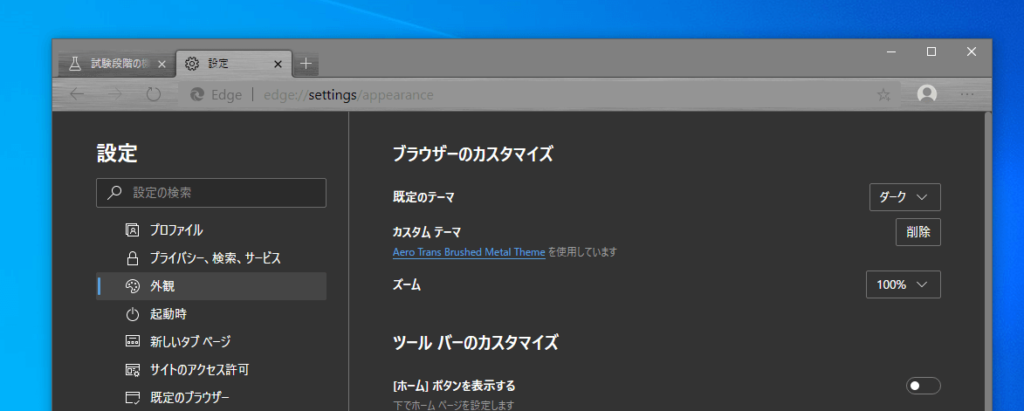Microsoft Edge | Chromeウェブストアのテーマをダウンロードして適用する方法
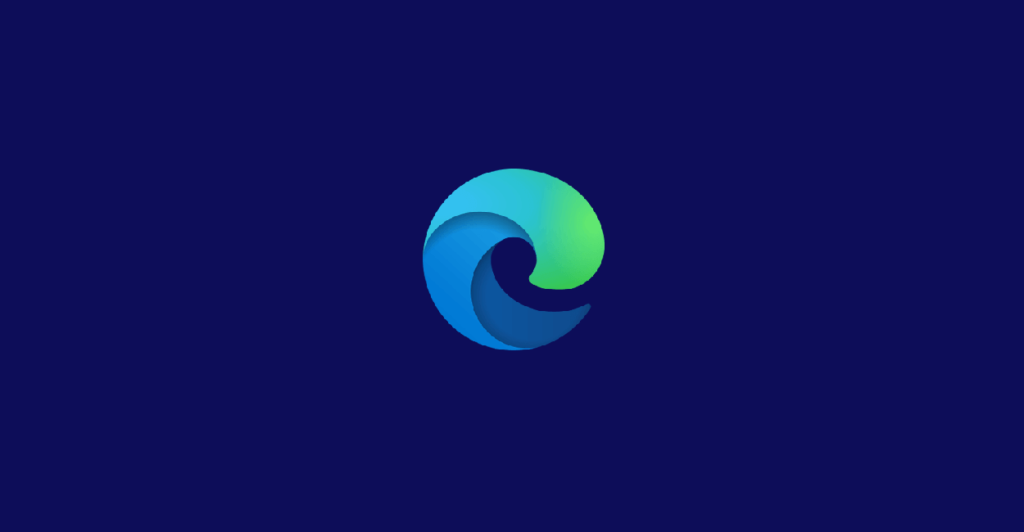
Microsoft EdgeはChromeの拡張機能が使えるようになってきていますが、Google Chromeでお馴染みのブラウザをデザインするテーマのインストール・適用はバージョン85.0.564.44(2020年9月現在)では、まだ通常設定からは未対応となっています。
ダークモードとライトモード、PCの設定に合わせたモード切り替えは通常の設定から変更できますが、Chrome同様に好みのテーマを利用したい人も多いと思われます。
現在は、試験段階の機能から「Allow installation of external store themes(外部ストアテーマのインストールを許可する)」の設定フラグを「Enabled(許可)」に切り替えることでChromeウェブストアでテーマをダウンロードして適用することが可能となっています。
新EdgeにChromeウェブストアのテーマをダウンロードして適用する方法
新しいEdgeのURLバーから以下のURLから「試験段階の機能」にアクセスします。
edge://flags/#edge-allow-store-extension-themes
上記のURLにて目的に項目に移動しますので、黄色く強調された「Allow installation of external store themes」という項目の設定を「Default」から「Enabled」に変更します。
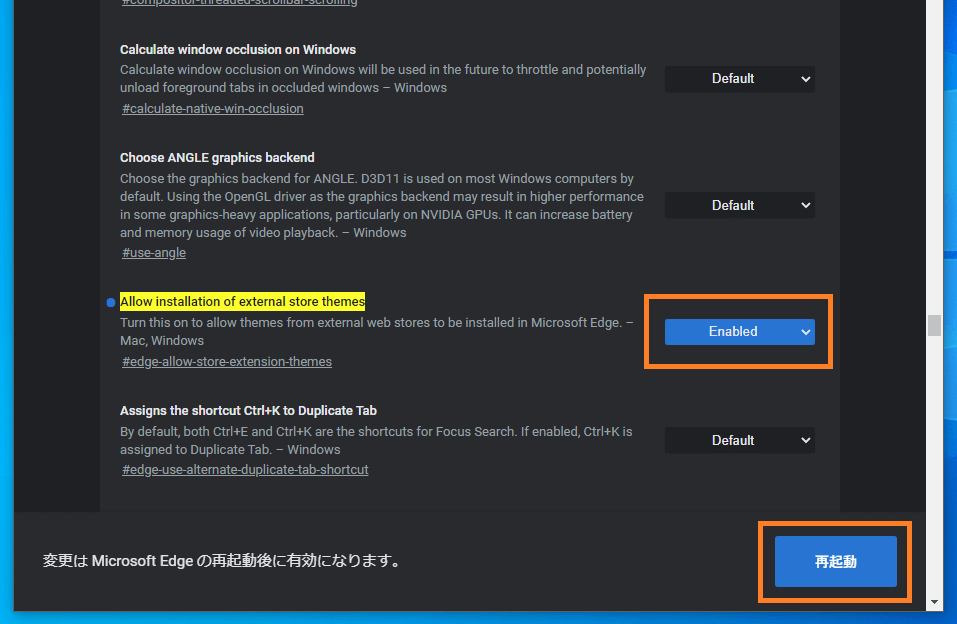
「変更は Microsoft Edge の再起動後に有効になります。」と案内が出ますので「再起動」のボタンを押して再起動します。
再起動後、EdgeでChromeウェブストアのテーマ一覧に移動して好みのテーマのページで「Chromeに追加」をクリックしてダウンロードします。
※「Chromeに追加」とありますが、Edgeでアクセスしている場合はEdgeに適用されます。
最後にダウンロードしたテーマが適用されていますが、いくつかダウンロードしている場合はEdgeの「設定」ー「外観」から変更可能にはなっていません。
切り替え設定はなく、削除するとダウンロードしたテーマ全てが消えるようです、そもそもChromeもそうかも。
使いたいテーマひとつあれば良い部分ではありますので、特に支障はないかと思います。